“私はいくつかの3D Blu-rayディスクがある、私はOculus Cinemaでそれらの3D Blu-ray映画を再生したいです。私の不理解の事は、ほとんどの3D Blu-rayは「フレームパック」フォーマットであるということです。しかし、Samsung Gear VRにははどちらside-by-sideまたはtop-to-bottom(トップダウン)が必要です。フレームパックBlu-rayをSBSまたTDに変換するの方法がありますか?”

ユーザーの問題を考えている、最も正確な答えはあなたの3D Blu-rayをSamsung支持の形式に変換することです。Samsung Gear VRが支持の普通な形式はMKV、MP4、AVI、FLV等です。じゃ、どうしたら3D Blu-ray映画をMKV、MP4、AVI、FLVに変換しますか?
ここで一つの専門的な3D Blu-ray変換ソフトを推薦‐Pavtube BDMagic。このソフトを通して、高質量にBlu-rayディスクとBlu-rayムービーフォルダからの3D Blu-rayムービーをSamsung Gear VR unit/Oculus Cinema支持のSBS、Top-Bottom、Anaglyph 3D MKVビデオに簡単に変換することができます。
ヒント:Macユーザーには3D Blu-rayムービーをSamsung Gear VR unit/Oculus Cinema支持のSBS、Top-Bottom、Anaglyph 3D MKVビデオに変換したい場合、Pavtube BDMagic for Macをご推薦しております。無料にダウンロード:


3D Blu-rayをMKVに変換、Samsung Gear VR Unitで再生の操作手順
ステップ1:3D Blu-ray映画をインポート
専門的な3D Blu-rayをGear VRに変換ソフトをインストール、運行して、左上の「デいスク追加」ボタンをクリックして、3D Blu-ray映画をロードできます。ビデオをダブルクリックして、あなたが右サイドで映画をプレビューことができます。
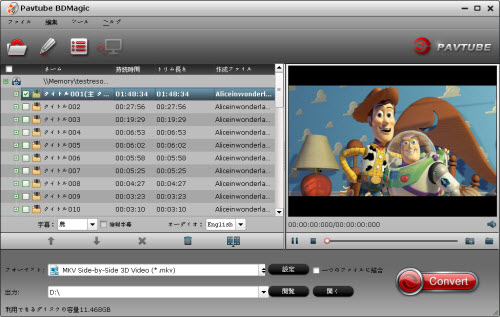
ステップ2:Gear VRため、出力形式を選択
「フォーマット」ドロップダウン・メニューをクリックし、“3D Video”欄で“MKV Side-by-Side 3D Video (*.mkv)”を選択してください。
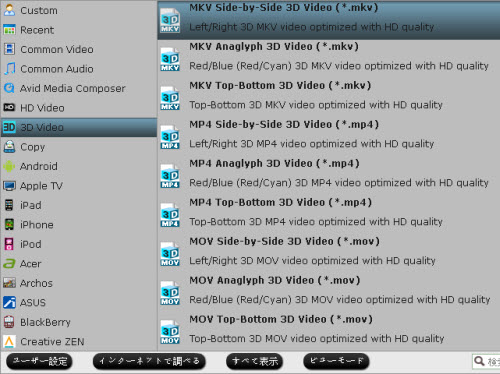
ステップ3:3D Blu-rayをGear VRに変換
右下の「変換」ボタンをクリックして、3D Blu-rayをSamsung Gear VRに変換ソフトが作業を開始します。ただお待ちして、長い時間がかかりないです。変換終わりに、あなたのビデオファイルをMicroSD cardの“My Videos”に保存してください。
以上の変換したの3Dビデオを見るしたい場合、付加的なステップがあります。それは簡単ではないです。
以下は、完璧な3D再生形式のSBS形式を例します。SBS形式は、左右の映像のチャンネルが同じファイル内に含まれ、標準的なメディアプレーヤーで再生するとき近鏡画像として表示されていることを意味します。あなたのGear VR上でSBS 3Dビデオファイルを表示したい場合、次の手順を実行します。
1. あなたのMicroSDカードファイルディレクトリで、Oculus > Movies > Your Movies
2. “Your Movies”で新しいフォルダを作成、“3D”をラベル
3. あなたのSB 3Dビデオを新しい“3D”フォルダに移動
あなたは3Dコンテンツのフォルダを作成したら、互換性があるのビデオファイルをインポート、あなたのGalaxy Note 4にmicroSDカードを挿入し(まだ挿入しない場合、この手順を操作してください。)、携帯をGear VRにスライド、あなたの頭にVirtual Reality Headsetを置く、後:
1. メインメニューからOculus Cinemaを選択
2. Oculus Cinemaコンテンツ・ライブラリメニューから“My Videos”を選択
3. 再生したいの3Dビデオを選択(上記の手順に従った場合、それは右側に“3D”ラベルがある)
4. シネマモードを選択して、再生を開始する
以上の手順にに従った場合、3D Blu-rayを3D MKVに変換、Samsung Gear VR Unitで再生することができますね!
文章を推薦:

ユーザーの問題を考えている、最も正確な答えはあなたの3D Blu-rayをSamsung支持の形式に変換することです。Samsung Gear VRが支持の普通な形式はMKV、MP4、AVI、FLV等です。じゃ、どうしたら3D Blu-ray映画をMKV、MP4、AVI、FLVに変換しますか?
ここで一つの専門的な3D Blu-ray変換ソフトを推薦‐Pavtube BDMagic。このソフトを通して、高質量にBlu-rayディスクとBlu-rayムービーフォルダからの3D Blu-rayムービーをSamsung Gear VR unit/Oculus Cinema支持のSBS、Top-Bottom、Anaglyph 3D MKVビデオに簡単に変換することができます。
ヒント:Macユーザーには3D Blu-rayムービーをSamsung Gear VR unit/Oculus Cinema支持のSBS、Top-Bottom、Anaglyph 3D MKVビデオに変換したい場合、Pavtube BDMagic for Macをご推薦しております。無料にダウンロード:
3D Blu-rayをMKVに変換、Samsung Gear VR Unitで再生の操作手順
ステップ1:3D Blu-ray映画をインポート
専門的な3D Blu-rayをGear VRに変換ソフトをインストール、運行して、左上の「デいスク追加」ボタンをクリックして、3D Blu-ray映画をロードできます。ビデオをダブルクリックして、あなたが右サイドで映画をプレビューことができます。
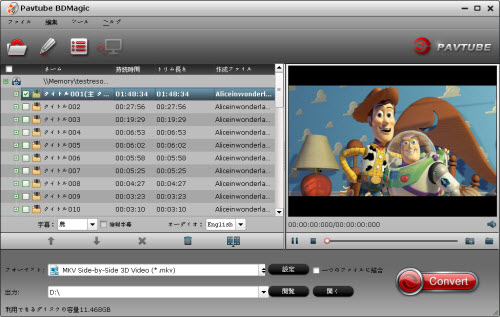
ステップ2:Gear VRため、出力形式を選択
「フォーマット」ドロップダウン・メニューをクリックし、“3D Video”欄で“MKV Side-by-Side 3D Video (*.mkv)”を選択してください。
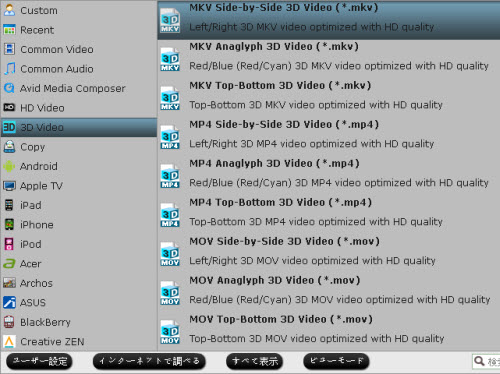
ステップ3:3D Blu-rayをGear VRに変換
右下の「変換」ボタンをクリックして、3D Blu-rayをSamsung Gear VRに変換ソフトが作業を開始します。ただお待ちして、長い時間がかかりないです。変換終わりに、あなたのビデオファイルをMicroSD cardの“My Videos”に保存してください。
以上の変換したの3Dビデオを見るしたい場合、付加的なステップがあります。それは簡単ではないです。
以下は、完璧な3D再生形式のSBS形式を例します。SBS形式は、左右の映像のチャンネルが同じファイル内に含まれ、標準的なメディアプレーヤーで再生するとき近鏡画像として表示されていることを意味します。あなたのGear VR上でSBS 3Dビデオファイルを表示したい場合、次の手順を実行します。
1. あなたのMicroSDカードファイルディレクトリで、Oculus > Movies > Your Movies
2. “Your Movies”で新しいフォルダを作成、“3D”をラベル
3. あなたのSB 3Dビデオを新しい“3D”フォルダに移動
あなたは3Dコンテンツのフォルダを作成したら、互換性があるのビデオファイルをインポート、あなたのGalaxy Note 4にmicroSDカードを挿入し(まだ挿入しない場合、この手順を操作してください。)、携帯をGear VRにスライド、あなたの頭にVirtual Reality Headsetを置く、後:
1. メインメニューからOculus Cinemaを選択
2. Oculus Cinemaコンテンツ・ライブラリメニューから“My Videos”を選択
3. 再生したいの3Dビデオを選択(上記の手順に従った場合、それは右側に“3D”ラベルがある)
4. シネマモードを選択して、再生を開始する
以上の手順にに従った場合、3D Blu-rayを3D MKVに変換、Samsung Gear VR Unitで再生することができますね!
文章を推薦:
0 件のコメント:
コメントを投稿